Macでアプリを開きたいですか?Spotlight検索やDockなど、選択できる方法はたくさんあります。macOSでプログラムをすばやく起動するさまざまな方法を学ぶために読み進めてください。
1. Spotlight検索を使用する
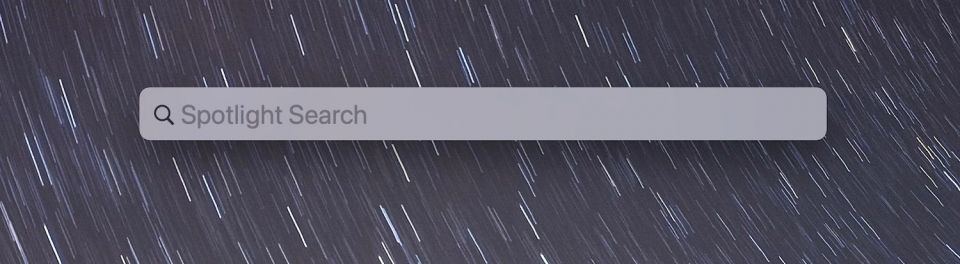
SpotlightはMacでアプリを開く最速の方法です。Cmd+Spaceを押してSpotlight検索を呼び出し、アプリの名前を入力してEnterを押して開きます。
余談ですが、Spotlightでアプリが見つからない場合の対処法を紹介します。
2. Launchpadを使用する

MacのLaunchpadは、アプリを取得するもう1つの迅速な方法を提供します。DockにあるLaunchpadアイコン(Finderアイコンの隣にあります)を選択して、Macにあるすべてのアプリを含む画面を表示します。次に、アプリをクリックまたはタップして開きます。または、DockのLaunchpadアイコンをControlキーを押しながらクリックして、すべてのアプリをリスト形式で表示します。
3. アプリケーションフォルダを使用する

Macのアプリケーションフォルダから直接アプリを開くこともできます。Finderウィンドウを開き、サイドバーでアプリケーションを選択してアクセスします。または、デスクトップでCmd+Shift+Aを押します。
次に、開きたいアプリをダブルクリックします。また、ユーティリティという特別なフォルダ内には、ターミナルやディスクユーティリティなど、さまざまなアプリがあります。
4. Siriに尋ねる

Siriに尋ねてみましたか?メニューバーの右端にあるSiriアイコンを選択するだけで、アプリの名前を声に出して言うだけです。すぐに開きます。
5. Dockを使用する

MacのDockは高度にカスタマイズ可能です。お気に入りのアプリが表示されない場合は、Spotlight検索、Launchpad、またはアプリケーションフォルダからドラッグするだけで、それらはそこに永続的に保存されます。また、ストックアプリを削除して、サードパーティ製のアプリ(Safariの代わりにChromeなど)に置き換えることもできます。
Macアプリを開くためのお気に入りの方法を選択する
上記の方法の中には、他の方法よりもかなり高速なものもありますが、アプリを開く方法については、個人的な好みになります。いくつか試してみると、自分に最も適している方法を見つけることができるでしょう。
Macを乱雑にするアプリがある場合は、システムから簡単にアンインストールできることを忘れないでください。
コメントする